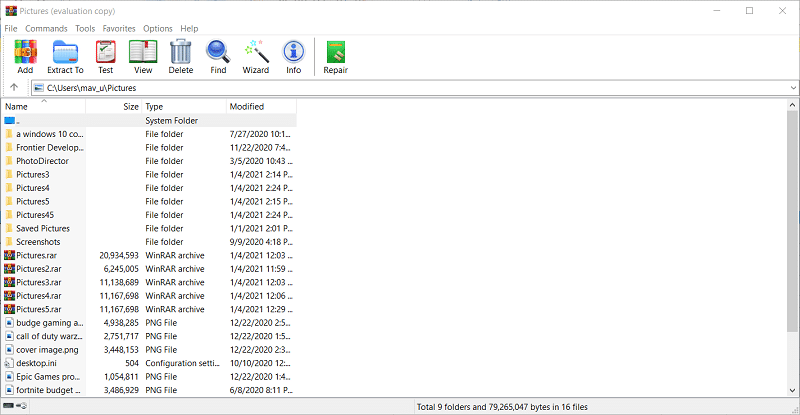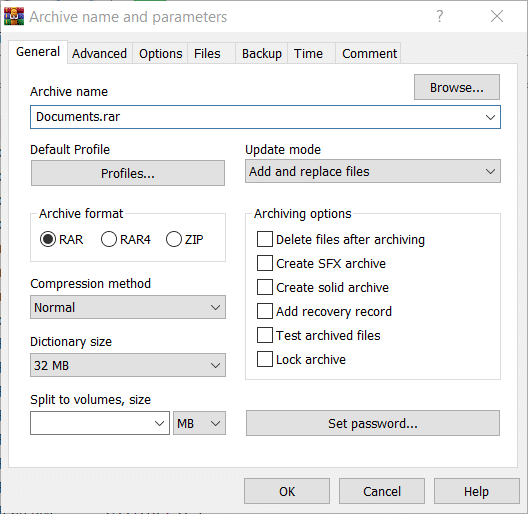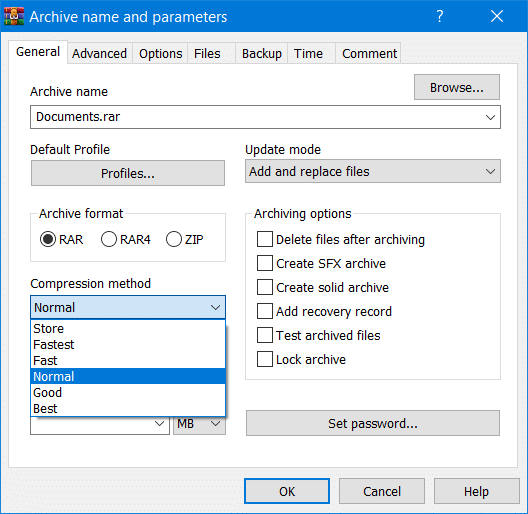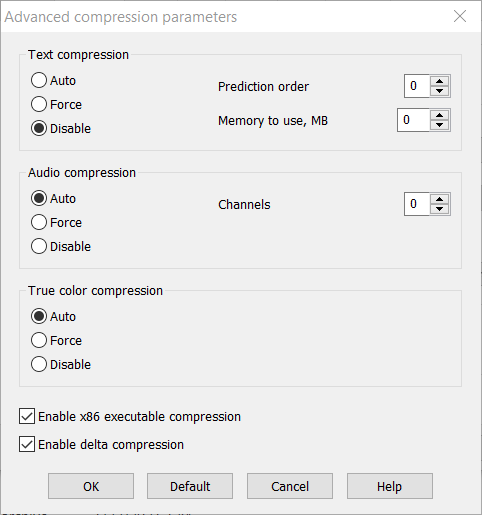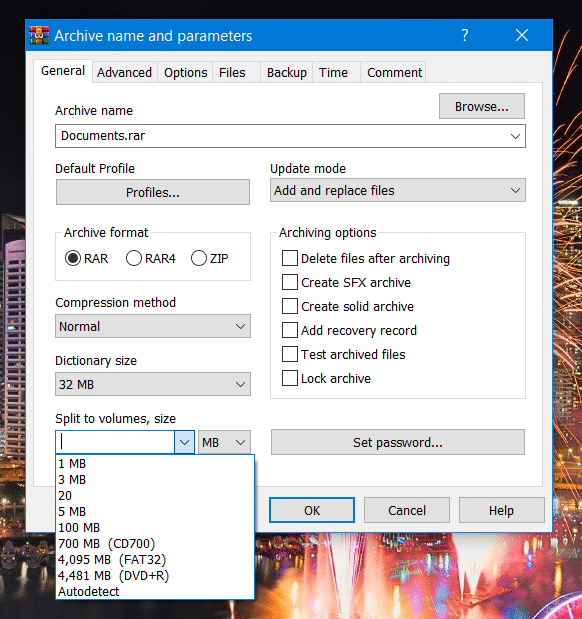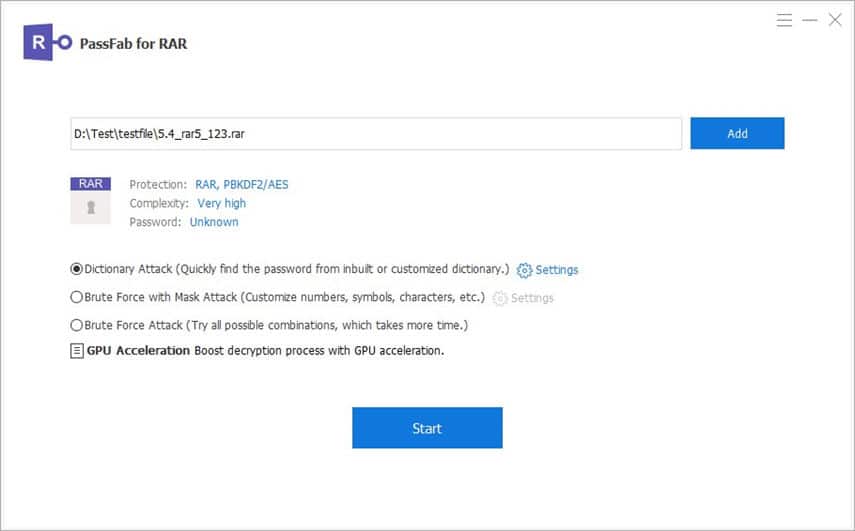De nombreux utilisateurs connaissent peut-être le format d’archive ZIP. Le ZIP est une norme d’archivage ouverte très largement supportée. RAR est un format d’archive propriétaire alternatif au ZIP pour la compression de fichiers, mais il n’est pas aussi largement utilisé. Le format d’archive RAR est le format par défaut du logiciel WinRAR, développé par la personne qui a inventé le RAR, Eugene Roshel, dans les années 1990.
RAR est une meilleure méthode de compression sans perte que ZIP. Il présente un taux de compression plus élevé que le format d’archive ZIP. Cela signifie qu’une archive RAR pour la même collection de fichiers sera plus petite qu’une alternative ZIP. Si vous voulez que vos archives soient plus petites, il est préférable de compresser vos fichiers avec des archives RAR.
Cependant, le ZIP est un format de fichier plus largement accessible. Windows comprend un utilitaire intégré de compression et d’extraction ZIP. Vous devrez compresser et extraire les archives RAR avec des logiciels tiers, tels que WinRAR, PeaZip, The Unarchiver et 7-Zip. Vous pouvez compresser les fichiers RAR en petites tailles avec WinRAR comme indiqué dans les directives ci-dessous.
Comment compresser fortement les fichiers RAR en petite taille avec WinRAR
WinRAR est l’utilitaire de compression de fichiers original pour les fichiers RAR. Outre les fichiers RAR, il prend également en charge les formats ZIP, LZH, ARJ, TAR, GZIP, ISO et 7-ZIP. Ainsi, vous pouvez également utiliser WinRAR pour compresser et extraire d’autres formats d’archives.
Le logiciel WinRAR est vendu au détail à 29,95 euros. Vous pouvez essayer une copie d’évaluation complète de ce logiciel pendant 40 jours. C’est ainsi que vous pouvez comprimer fortement les RAR à des tailles minimales avec WinRAR.
Étape 1 : Ouvrez le site Web de WinRAR.
Étape 2 : Cliquez sur le bouton « Télécharger WinRAR » sur le site Web de cet utilitaire pour enregistrer le programme d’installation de celui-ci. Installez WinRAR avec le fichier d’installation téléchargé pour celui-ci.
Étape 3 : Ouvrez la fenêtre de WinRAR.
Étape 4 : Ensuite, entrez le chemin (emplacement) d’un dossier contenant un groupe de fichiers que vous devez compresser dans la barre de chemin d’accès de WinRAR.
Étape 5 : Maintenez la touche Ctrl enfoncée pour sélectionner les fichiers à inclure dans le RAR.
Étape 6 : Appuyez sur le bouton « Ajouter » pour ouvrir la fenêtre montrée directement ci-dessous.
Étape 7 : Cliquez sur le bouton radio « RAR » s’il n’est pas sélectionné. Cependant, cette option est généralement sélectionnée par défaut.
Étape 8 : Sélectionnez l’option « Best » dans le menu déroulant « Compression method ».
Étape 9 : Cliquez sur le menu déroulant « Taille du dictionnaire » pour y sélectionner l’option la plus élevée « 1024 ».
Étape 10 : Cochez la case « Créer une archive solide ».
Étape 11 : Cliquez ensuite sur « OK » pour configurer l’archive RAR.
En sélectionnant l’option de format d’archive « RAR4 », vous pouvez encore améliorer la compression des fichiers grâce à des paramètres supplémentaires. Cliquez sur l’onglet Avancé et sur le bouton « Compression » pour ouvrir la fenêtre de la capture d’écran ci-dessous. Là, sélectionnez le paramètre de compression de texte « Auto », et entrez 63 dans la case Ordre de prédiction et 128 dans la case Valeur MB.
Comment compresser les fichiers RAR dans une taille spécifique avec WinRAR
Étape 1 : Vous pouvez également diviser les archives RAR en plusieurs volumes. Ouvrez la fenêtre de WinRAR.
Étape 2 : Ouvrez un dossier dans WinRAR qui contient les fichiers que vous devez compresser dans une archive.
Étape 3 : Sélectionnez le ou les fichiers à compresser.
Étape 4 : Cliquez sur « Ajouter » pour ouvrir la fenêtre Nom et paramètres de l’archive.
Étape 5 : Sélectionnez « RAR » si vous en avez besoin.
Étape 6 : Cliquez sur le menu déroulant « Spit to volumes, size » (cracher vers les volumes, la taille) qui se trouve juste en dessous.
Étape 7 : Saisissez ensuite une valeur de taille pour diviser l’archive. Par exemple, vous devez saisir 100 Mo pour diviser un fichier d’un Go en 10 parties archivées.
Étape 8 : vous pouvez également sélectionner l’option » Détection automatique « pour déterminer la valeur de la taille à laquelle diviser l’archive.
Étape 9 : Appuyez sur le bouton « OK ».
Ensuite, ouvrez le dossier qui contient votre archive fractionnée. Vous constaterez que votre archive RAR est divisée en plusieurs parties. Les noms de fichiers de l’archive fractionnée comprendront les parties 1, 2, 3, etc. à la fin de chaque fichier.
Comment contourner un fichier RAR sans mot de passe
Comme indiqué précédemment, vous pouvez ajouter des mots de passe aux archives RAR. Cependant, que se passe-t-il si vous oubliez le mot de passe d’un fichier RAR? Vous pouvez récupérer les mots de passe des archives RAR avec PassFab for RAR. Ce logiciel PassFab comprend trois méthodes de récupération des attaques par mot de passe parmi lesquelles les utilisateurs peuvent choisir. Les utilisateurs qui ont complètement oublié les mots de passe de leurs archives RAR peuvent les récupérer avec l’option « Brute-Force Attack » de PassFab for RAR.
PassFab for RAR est compatible avec les plateformes Windows de XP à 10. Vous pouvez également l’utiliser sur des plateformes Windows Server datant de 2008. PassFab est actuellement disponible pour un prix réduit de 15,95 $ (habituellement 31,9 $). Cliquez sur le bouton « Essai gratuit » sur la page web de PassFab for RAR pour essayer une version démo.
Conclusion
Le format d’archive RAR est une excellente alternative aux fichiers ZIP pour les utilisateurs qui ont besoin de comprimer les fichiers RAR à des tailles plus petites. Bien que les options d’utilitaires logiciels pour les fichiers RAR soient plus limitées, WinRAR est un logiciel parfaitement suffisant pour compresser et extraire les archives RAR. En configurant les paramètres de compression de WinRAR comme indiqué ci-dessus, vous obtiendrez des résultats de compression élevés qui réduiront considérablement la taille des fichiers.